Parandage Atomic Heart krahh, mahajäämus, kogelemine ja külmutamine alglaadimisel
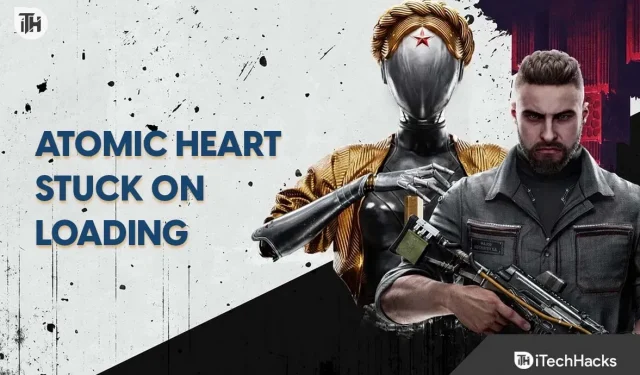
Atomic Heart on mängijatele välja antud uue põlvkonna FPS RPG. Mängijad teatavad, et mäng on tegelikult väga muljetavaldav ja neile meeldib selles rakendatud mängukontseptsioon. Üle miljoni kasutaja on mängu oma süsteemidesse alla laadinud ja mängima hakanud. Kuid mõned kasutajad seisavad silmitsi mänguga seotud tavaliste probleemidega.
Tuhanded kasutajad on teatanud, et Atomic Heart jookseb kokku, jääb maha ja ei laadi nende süsteemi korralikult. Kasutajad ei saa probleemide tõttu mängu mängida. Siiski on need kõik tavalised probleemid ja neid saab lihtsate tõrkeotsingu meetoditega hõlpsasti lahendada. See postitus juhendab teid, kuidas saate oma süsteemis probleemi lahendada. Lugege see juhend hoolikalt läbi, et lahendada probleeme oma seadmes probleemideta ja alustada mängu ilma probleemideta.
Miks Atomic Heart minu arvuti alglaadimisel kokku jookseb, viivitub ja hangub?
Paljud kasutajad on mängu hiljuti alla laadinud ja kohe pärast selle installimist hakkasid nad silmitsi seisma erinevate probleemidega. Selle põhjuseks võivad olla hiljuti välja antud mängu vead või on tõenäoline, et see on tavaline probleem, mis ilmneb teie süsteemiprobleemide tõttu. Kokkujooksmisel, külmutamisel ja alglaadimisprobleemidel võib olla palju põhjuseid. Oleme mõned neist allpool loetletud, nii et lugege neid.
- Süsteem, kuhu mängu installisite, ei vasta mängu käitamiseks esitatavatele miinimumnõuetele.
- Interneti-ühendusega on probleeme.
- Mõned olulised failid puuduvad mängufailidest.
- Kasutate arvutis endiselt aegunud graafikadraiverit.
- Windowsi tulemüür ja viirusetõrje põhjustavad mängu käivitamisel probleeme.
- Mäng ei saa teie süsteemis käitamiseks piisavalt vajalikke ressursse.
Parandage Atomic Heart laadimisel tekkinud krahhi, mahajäämust, kogelemist ja külmumist

Loodame, et saate nüüd aru, miks teil võib arvutis Atomic Heartiga tekkida mitmesuguseid probleeme. Nüüd loetleme lihtsad viisid, kuidas saate probleemi ilma probleemideta lahendada. Seetõttu kontrollige kindlasti teid õigesti, kuna nende abiga saate probleeme lahendada.
Kontrollige süsteeminõudeid
Enne mis tahes mängu allalaadimist peavad kasutajad kontrollima süsteeminõudeid. Kui laadite alla mõne mängu ilma mängu süsteeminõudeid arvutiga võrdlemata, teete suure vea.

Selle põhjuseks on asjaolu, et poes avaldatav mäng nõuab kõrget graafikat, RAM-i, uusimaid draivereid, protsessoreid jne. Kui teie arvutil neid pole, tekib mänguga mitmesuguseid probleeme, mis võivad põhjustada suuremat pettumust. Seetõttu soovitame selliste probleemide vältimiseks kontrollida süsteeminõudeid. Allpool on loetletud nõuded, seega vaadake neid.
minimaalsed süsteeminõuded
- Lisamärkused: 30 kaadrit sekundis, 1920 × 1080 madal
- DirectX: versioon 12
- Graafika: 4 GB VRAM, NVIDIA GeForce GTX 960 või AMD Radeon R9 380
- Mälu: 8 GB RAM
- OS: Windows 10 (versioon 20H1 või uuem, 64-bitised versioonid)
- Protsessor: AMD Ryzen 3 1200 või Intel Core i5-2500
- Salvestusruum: 90 GB vaba ruumi
soovitatavad süsteeminõuded
- Lisamärkused: soovitatav SSD, 60 kaadrit sekundis, 1920 × 1080 ultrarežiimis
- DirectX: versioon 12
- Graafika: 8 GB VRAM, AMD RX 6700 XT või NVIDIA GeForce RTX 2070
- Mälu: 16 GB RAM
- OS: Windows 10 (versioon 20H1 või uuem, 64-bitised versioonid)
- Protsessor: AMD Ryzen 5 2600X või Intel Core i7-7700K
- Salvestusruum: 90 GB vaba ruumi
Taaskäivitage mäng
Kui kasutate spetsifikatsioonidega süsteemi, et mäng ilma probleemideta käitada ja siiski ilmnevad ootamatud vead, proovige mäng taaskäivitada. Krahhi, laadimise ja külmutamise probleemid võivad ilmneda ka siis, kui mäng ei käivitunud käivitusfailide vea tõttu korralikult. Seetõttu proovige mäng taaskäivitada ja kontrollige, kas probleem on lahendatud.
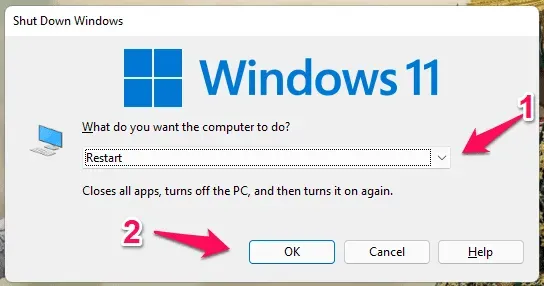
Kui probleem püsib, võite proovida ka süsteemi taaskäivitada. Probleem võib ilmneda ka siis, kui teie süsteemi käivitusfailidega on probleeme. Seega taaskäivitage seade ja kontrollige, kas see töötab või mitte.
Kontrollige oma Interneti-ühendust
Need, kes soovivad mängimise ajal latentsusprobleeme vältida, peaksid veenduma, et nad on ühendatud kiire ja turvalise Interneti-ühendusega, mis pakub suuremat ribalaiust, alla- ja üleslaadimiskiirust. Atomic Heart on suur mäng tuhandete komponentidega, mis vajavad korrektseks toimimiseks Interneti-ühendust.
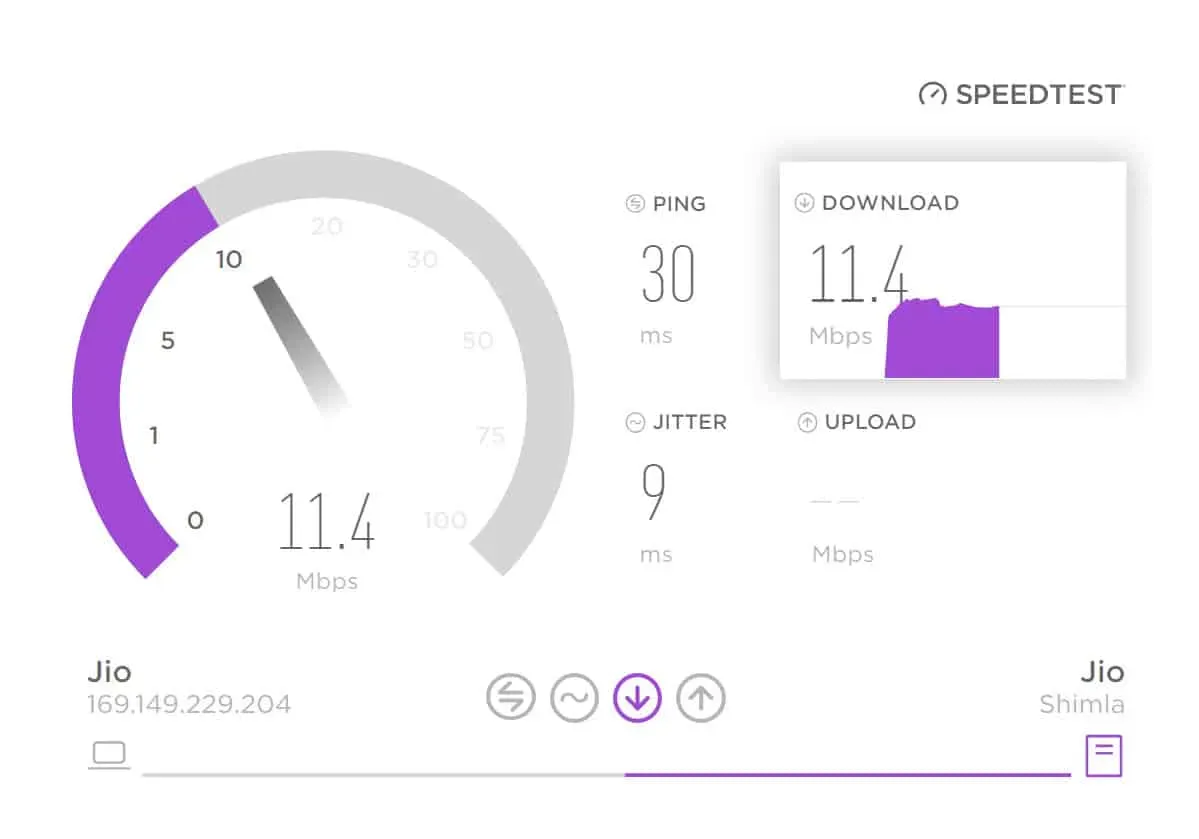
Kas arvate, et mäng töötab korralikult, kui teie süsteem pole ühendatud kiire Interneti-ühendusega? Ilmselgelt mitte. Seetõttu soovitame teil oma Interneti-kiirust testida Interneti-kiiruse testijaga. Võite külastada ka seda postitust ja õppida, kuidas Interneti-ühenduse kiirust kontrollida.
Värskendage aegunud draivereid
Viivitame alati oma Windowsi värskendustega. Olenemata sellest, kas see on draiveri värskendus või suur Windowsi värskendus, peame värskendama uusimale versioonile, et vältida kokkujooksmisi, hangumist ja laadimisprobleeme ning jätkata mängu probleemideta.
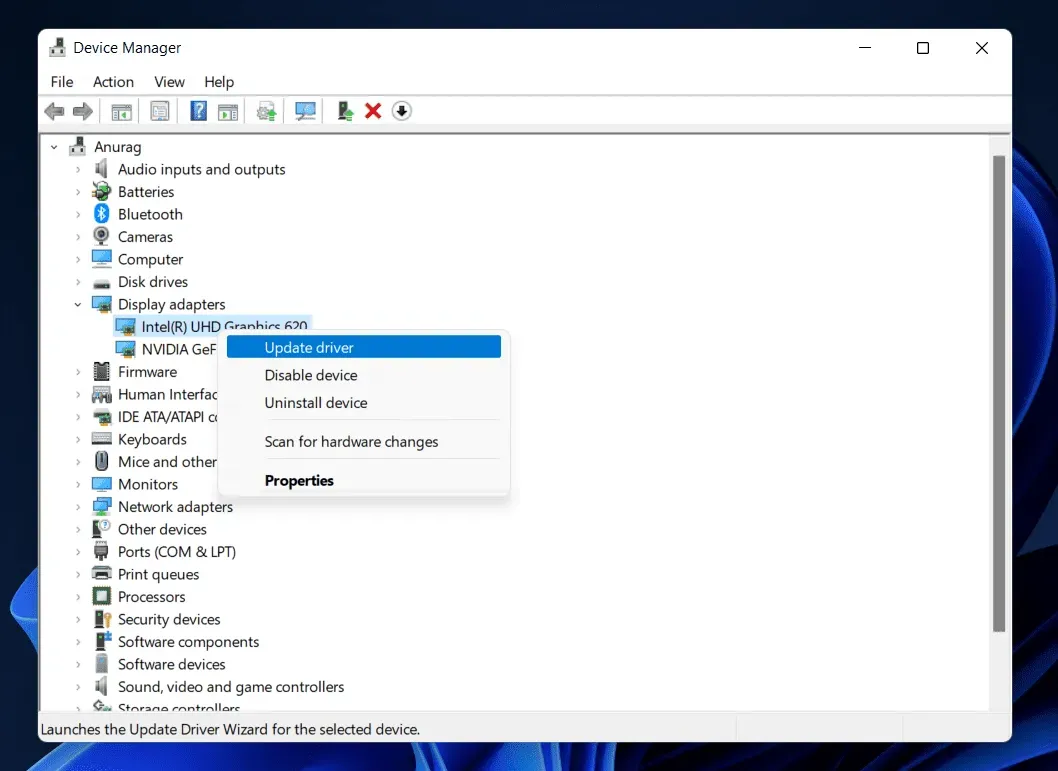
Võrgu- ja graafikadraiverid on ühed kõige olulisemad draiverid, mida tuleb mängu sujuvaks toimimiseks värskendada. Kui te pole arvutis pikka aega graafikat või võrgudraiverit värskendanud, peaksite seda proovima. Saate seda hõlpsalt teha allpool loetletud sammudega.
- Avage oma süsteemis Seadmehaldur.
- Nüüd topeltklõpsake Network/Video Adapters.
- Seal näete erinevaid draivereid.
- Paremklõpsake draiverit ja valige Värskenda draiverit. See on kõik.
- Nüüd järgige draiveri värskendamiseks ekraanil kuvatavaid juhiseid. Pärast seda oodake, kuni protsess on lõpule viidud.
- Tehke seda nii võrgu- kui ka graafikadraiveri jaoks, seejärel taaskäivitage arvuti.
- Kontrollige uuesti, kas mäng töötab korralikult.
Sulgege taustaprotsessid
Atomic Heart vajab mängu korralikuks toimimiseks palju RAM-i, graafikat ja kettaruumi. Kui teie süsteemi ressursid pole vabad, siis mäng ei tööta korralikult või on isegi võimalus, et see hakkab kokku jooksma. Selle põhjuseks on asjaolu, et meie süsteemi taustal jookseb palju taustaprotsesse. Need töötavad jätkuvalt, et saaksime oma süsteemiga sujuvalt töötada.
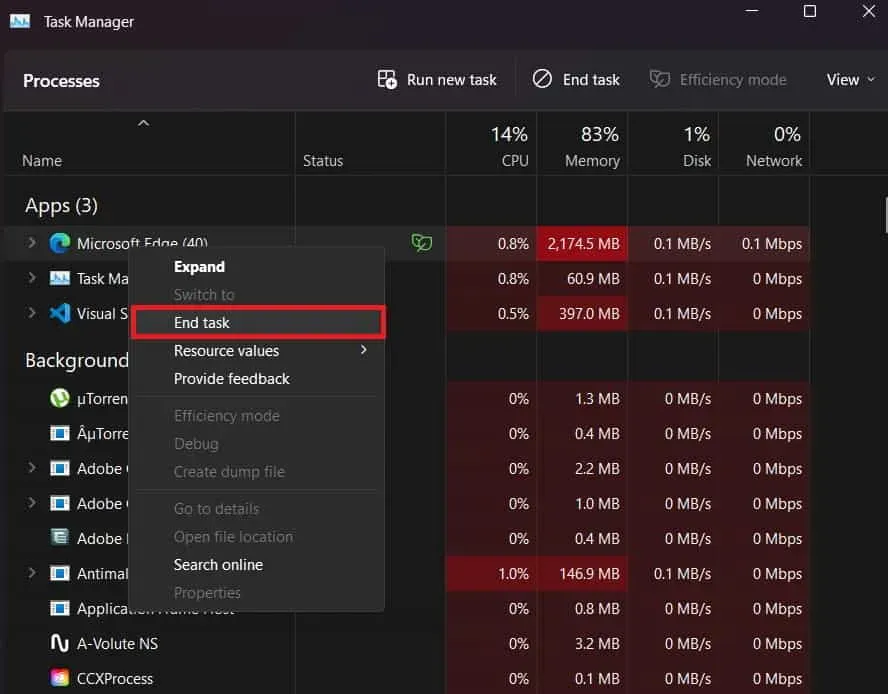
Taustaprotsessid võivad aga kulutada palju ressursse, mille tõttu mäng korralikult ei tööta. Soovitame mängu käivitamisel sulgeda enne käivitamist kõik mittevajalikud taustaprotsessid. Tegumihalduriga on seda lihtne teha. Nii et tehke seda ja kontrollige, kas see töötab teie jaoks või mitte.
Kontrollige mängu seadeid
Kui kasutate mängus kõrgeid graafikasätteid, võib see põhjustada ka viivitusprobleeme. Seda seetõttu, et on võimalik, et mängu jaoks valitud graafikaseaded ei pruugi teie süsteemiga ühilduda. See probleem võib ilmneda isegi siis, kui teie süsteemil on soovitatud süsteeminõuded. Seetõttu soovitame teil proovida mängu graafikasätteid muuta. Latentsusprobleemide vältimiseks võite proovida seda muuta. Samuti kontrollige graafikasätete muutmisel regulaarselt, millised seaded teile kõige paremini sobivad.
Kontrollige serveri krahhi
Kui teil on probleeme külmutamisega või laadimisprobleemid puuduvad, võivad selle põhjuseks olla ka probleemid serveriga või mängu tagaosaga. Atomic Heart ilmus mängijatele hiljuti. Miljonid kasutajad on mängu alla laadinud. On võimalus, et suure liikluse tõttu võib mängus esineda serveri katkestusi ja teil võib tekkida krahhi või allalaadimise probleem.
Kui see nii on, soovitame teil jätkata ametlike sotsiaalmeedia kontode ja väljaandjate veebisaitide kontrollimist, sest nad annavad teile seal kindlasti teada. Samuti teavitavad nad probleemist ja selle parandamise ajast. Nii et oleku teadasaamiseks jätkake värskenduste kontrollimist. Need probleemid lahendatakse tavaliselt 24 tunni jooksul, nii et te ei pea enam muretsema.
Keelake Windowsi tulemüür ja viirusetõrje
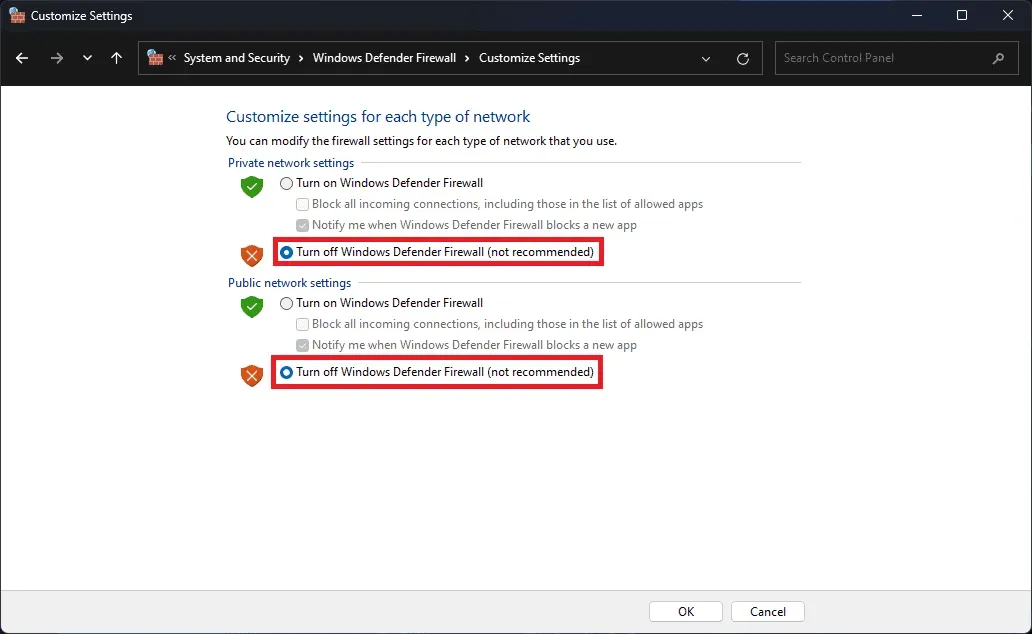
Paljud kasutajad on teatanud mänguga seotud probleemidest. Kuid muud põhjused, miks võite selle probleemiga kokku puutuda, on Windowsi tulemüür ja viirusetõrje. Kui te ei tea, kontrollib Windowsi tulemüür kolmanda osapoole veebisaidi serverilt saadud vastuseid.
Kui Windowsi tulemüür tuvastas serverist mingeid probleeme või negatiivseid vastuseid, blokeerib see mängul edasiste vastuste saamise, nii et see probleem tekib. Seetõttu soovitame teil selles olukorras Windowsi tulemüüri keelata. Saate vaadata seda juhendit Windowsi tulemüüri keelamiseks.
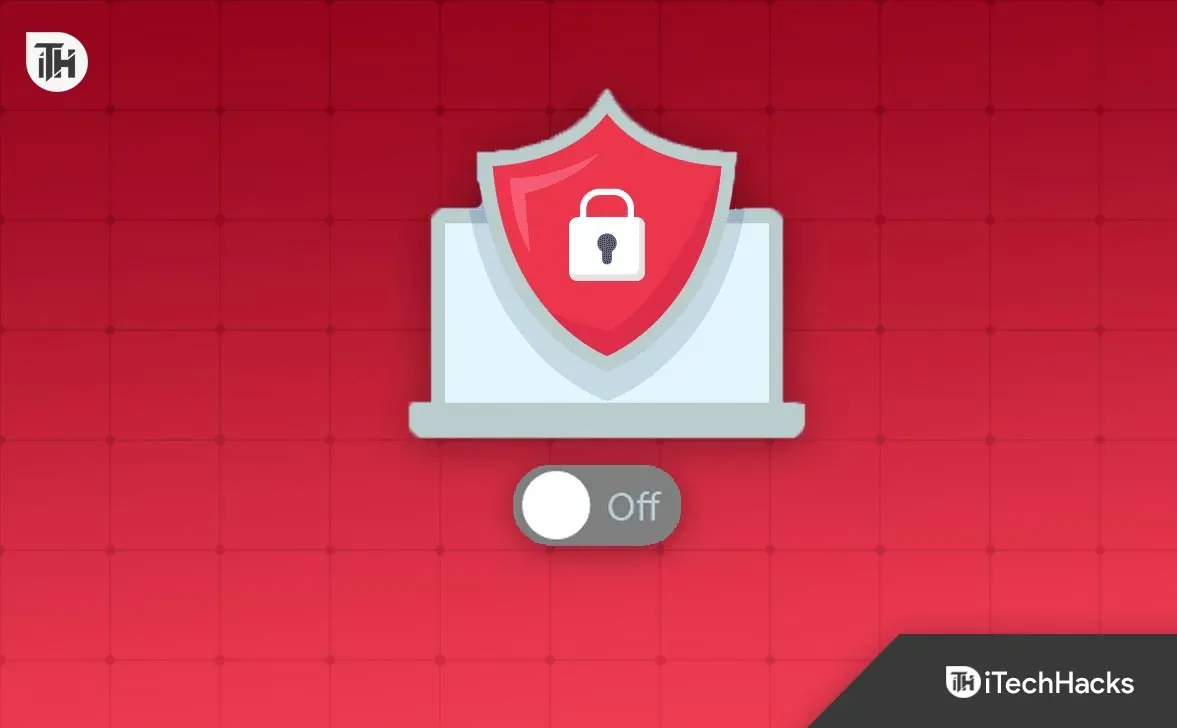
Kui mäng hakkab pärast seda õigesti töötama, on Windowsi tulemüür mänguga vastuolus. Kui mäng ei tööta, peate siiski viirusetõrje keelama. Viirusetõrje on tarkvara, mille installime süsteemi kaitsmiseks võrguohtude ja viiruste eest. Seega blokeerib viirusetõrje ka rakendusel vastuseid saamast ja te seisate silmitsi probleemiga. Selle probleemi lahendamiseks peate arvutis viirusetõrje keelama. Selleks saate lugeda meie spetsiaalset juhendit.
Uuendage oma RAM-i
Teise võimalusena võite proovida probleemi lahendada RAM-i uuendamisega. Kui teie süsteemis on arvutis soovitatavast või samaväärsest RAM-ist väiksem, soovitame teil viivituse ja alglaadimisprobleemi lahendamiseks uuendada teisi vabasid pesasid. Neid probleeme põhjustab ka ebapiisav RAM. Nii et proovige oma RAM-i uuendada ja kontrollige, kas probleem on lahendatud või mitte.
Lähtesta mäng
Üks muid viise kokkujooksmise ja laadimise probleemide lahendamiseks on mängu lähtestamine. See on Windowsis pakutav kasulik funktsioon. Selle funktsiooni abil saate seada seaded ja failid nende vaikeversioonile, mille saite pärast selle installimist. Mängu lähtestamiseks peate järgima alltoodud samme.
- Avage installitud rakendus, valides Seaded > Rakendused.
- Kui installitud rakendused on avatud, kerige alla ja leidke Atomic Heart.
- Kui leiate mängu, näete paremal küljel kolme punktiga ikooni.
- Klõpsake kolmel punktil ja valige suvand “Muuda”.
- Nüüd kerige alla ja otsige valikut “Lähtesta mäng”.
- Kui olete valiku leidnud, valige see.
- Oodake, kuni protsess on lõpule viidud. Pärast seda taaskäivitage arvuti ja kontrollige, kas mäng töötab korralikult.
Uuenda mängu

Mäng avaldati mängijatele hiljuti ja on võimalik, et see sisaldab vigu. Kuna probleemidest teatatakse arendajatele, võivad nad olla alustanud lahenduse kallal. Selle probleemi vältimiseks soovitame teil mängukäiviti abil regulaarselt värskendusi kontrollida. Kuna arendajad töötavad probleemi lahendamise kallal, avaldavad nad selle peagi, et mängijad saaksid mängu uuesti ilma probleemideta mängida. Kui uus värskendus on saadaval, otsige allalaadimiseks värskendusi. Värskendusi saate kontrollida allpool loetletud sammude abil.
- Avage mängukäivitus ja minge raamatukogusse.
- Pärast seda valige mäng ja paremklõpsake seda.
- Seal näete värskendusvalikut.
- Kui värskendus on saadaval, näete seda. Lisaks saate sisse lülitada automaatse värskenduse funktsiooni, et te ei peaks iga kord värskendusi käsitsi kontrollima.
- Kui uus värskendus on saadaval, laadige see alla.
- Pärast selle allalaadimist kontrollige, kas see töötab õigesti.
Installige mäng uuesti
Teine võimalus probleemi lahendamiseks on mängu uuesti installimine. On võimalus, et mõni oluline mängufail on puudu või on sellega mingid muud probleemid, mille tõttu mäng ei lae. Sel juhul saate probleemi lahendamiseks mängu uuesti installida. Paljudel juhtudel pole mängukäivitaja mängufaile korralikult installinud, mistõttu on kasutajatel probleeme. Seetõttu soovitame teil proovida ka mängu uuesti installida, et probleem lahendada.

Selleks desinstallige mäng esmalt arvutist. Pärast mängu desinstallimist avage “% temp” ja kustutage kõik ajutised failid. Kui olete kõik ajutised failid kustutanud, taaskäivitage süsteem. Pärast süsteemi taaskäivitamist proovige mäng uuesti oma süsteemi installida. Kui mäng on installitud, hakkab see probleemideta tööle.
Kontrollige Windowsi värskendust
Probleemi teine põhjus on vananenud Windows. Kui te pole Windowsi pikka aega värskendanud, ei tööta mäng tõenäoliselt õigesti. Kõik uusimad mängud, mille arendajad välja annavad, nõuavad tõrgeteta töötamiseks Windowsi uusimaid versioone. Kui teie süsteem töötab vanemates akendes või te pole seda uusimale versioonile värskendanud, on tõenäoliselt probleeme.
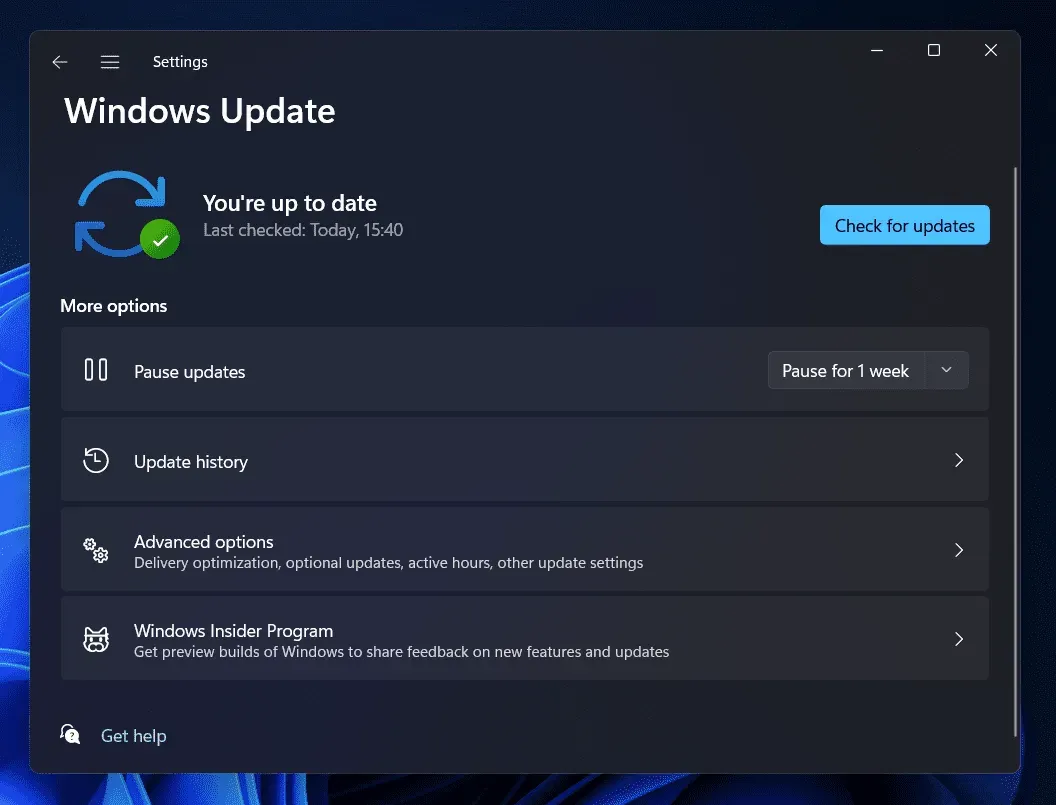
Seetõttu soovitame teil selle probleemi vältimiseks kontrollida, kas teie süsteemis on Windowsi värskendus. Seda saate hõlpsalt teha, minnes menüüsse Seaded ja valides Windows Update. Kui värskendus on saadaval, laadige see alla ja taaskäivitage arvuti selle installimiseks. Pärast protsessi lõppu taaskäivitage mäng ja kontrollige, kas see töötab korralikult või mitte.
Teavita probleemist
Mäng ilmus hiljuti ja kasutajad seisavad silmitsi mitmesuguste probleemidega. Kui teil tekib probleem isegi pärast kõigi ülaltoodud paranduste proovimist, peate probleemi lahendamiseks ühendust võtma arendusmeeskonnaga. Peate neid teavitama tekkinud probleemist ja seadme üksikasjadest. Kui olete nendega ühendust võtnud, pakuvad nad kahtlemata mingisuguse lahenduse. Kui teil on see ikka veel, teavitage neid probleemist.
Kokkuvõtteid tehes
Atomic Heart on uutel tehnoloogiatel põhinev rollimäng. Mängu graafika on peal, nii et kasutajad lähevad selle pärast hulluks. Pärast väljaandmist laadisid mängu alla miljonid kasutajad. Nad kõik hakkasid mängu mängima, kuid mõned teatavad krahhidest, hangumistest ja laadimisprobleemidest.
See probleem sai alguse pärast seda, kui nad mängu installisid ja mõnda aega mängima hakkasid. See pole aga suur probleem, mille pärast peaksite muretsema. Selles postituses loetlesime, kuidas saate selle probleemi lahendada. Krahhi probleemi lahendamiseks rakendage need kindlasti õigesti. See on kõik.
Korduma kippuvad küsimused – aatomisüdameprobleemid
1. Kuidas parandada mängu krahhi?
Oleme loetlenud mitmeid viise, kuidas saate mängu kokkujooksmise probleemi lahendada. Ainus asi, mida peate veenduma, on see, et samme järgitakse õigesti.
2. Kuidas vähendada mahajäämust aatomisüdametes
Tuhanded kasutajad seisavad silmitsi Atomic Heartsi viivitusprobleemidega. Saate probleemi hõlpsalt lahendada, järgides ülaltoodud postituses loetletud samme.
3. Miks mul on Atomic Heartsi latentsusprobleeme?
Paljud mängijad on teatanud Atomic Heartsi latentsusprobleemidest. See võib aga juhtuda mitmel põhjusel. Püüdsime neid ülaltoodud postituses loetleda. Kontrollige neid võimalike põhjuste osas.



Lisa kommentaar